Aimersoft Video Editor for Mac 3.0 Ứng dụng chỉnh sửa video trên Mac
Aimersoft Video Editor for Mac là một công cụ tuyệt vời giúp người dùng Mac dễ dàng chỉnh sửa tập tin media và tạo ra các bộ phim bắt mắt rất nhanh chóng.
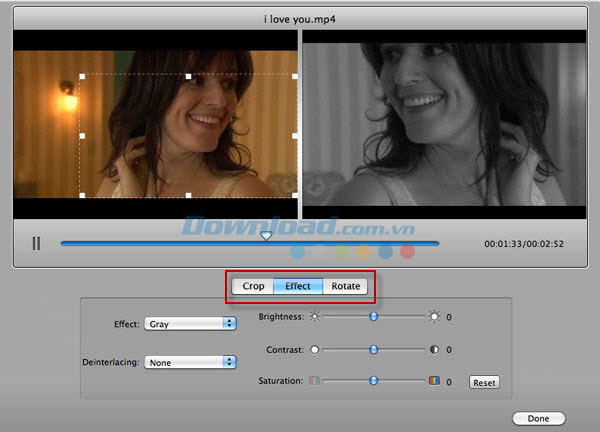
Một số tính năng đáng chú ý:
Chỉnh sửa video từ bất kỳ nguồn nào
Cho dù bạn muốn sửa tập tin video nào thì Aimersoft Video Editor for Mac đều hỗ trợ. Nó có thể xử lý tất cả định dạng video SD và HD như: AVI, MOV, MP4, MPG, FLV, WMV, MTS, vv. Điều đó có nghĩa video được tải trực tuyến, hay được thu bởi máy tính và thiết bị di động, vv đều tương thích với phần mềm chỉnh sửa video dành cho máy Mac này. Ngoài ra, tất cả định dạng âm thanh phổ biến như: WMA, MP3, WAV, AAC, vv cũng được hỗ trợ.
Chỉnh sửa tập tin video và audio một cách chính xác
Ba track video, audio và nhạc nền được cung cấp để cho phép bạn chỉnh sửa video và âm thanh một cách chính xác, nhằm đạt được hiệu ứng tổng thể tốt nhất. Trong khi đó, bạn có thể loại bỏ ánh sáng yếu, tiếng ồn, cũng như sao chép và dán đoạn video, loại bỏ khoảng cách giữa các video clip, vv để minh họa câu chuyện của mình theo một cách phù hợp hơn.
Cung cấp nhiều hiệu ứng chỉnh sửa video và audio
Với Aimersoft Video Editor for Mac, bạn có thể trim, cắt, xoay video và tập tin audio, điều chỉnh độ sáng, độ tương phản, độ bão hòa, vv, áp dụng hiệu ứng video đặc biệt và chèn hiệu ứng chuyển tiếp giữa các clip để đạt được một cái nhìn chuyên nghiệp.
Tải và chia sẻ video mọi nơi
Thật dễ dàng để chia sẻ tác phẩm video của bạn lên YouTube. Phần mềm này cho phép bạn trực tiếp upload và chia sẻ video được chỉnh sửa lên YouTube. Hoặc, lưu lại chúng vào máy tính ở bất kỳ định dạng nào hay chuyển đổi chúng để tương thích với iPhone, iPad, iPod, iMovie, Final Cut Pro, Quick Time, iDVD, vv.
Khả năng xem trước tức thì
Bạn có thể xem trước hiệu ứng video được chỉnh sửa trong thời gian thực để đảm bảo đó chính là những gì mình mong đợi.
Tốc độ nhanh chóng
Bạn sẽ ngạc nhiên khi nhận thấy mình có thể hoàn thành bất kỳ tác vụ chỉnh sửa nào và tạo ra một bộ phim tuyệt vời chỉ trong vài phút.
Dễ dàng sử dụng
Giao diện trực quan và được thiết kế rõ ràng cùng với hướng dẫn sử dụng chi tiết sẽ giúp bạn thao tác chương trình một cách dễ dàng.
Hỗ trợ nhiều định dạng đầu ra và đầu vào
Định dạng đầu vào
- Video SD: AVI (XviD), MP4, ASF, WMV, MPG, MPEG1, MPEG2, FLV, 3GP, 3G2, MOV (QuickTime), MKV, TS, M4V (không có DRM), VOB, TP, TRP, M4V
- Video HD: HD MKV (H.264, MPEG-2), HD WMV (VC-1), HD TOD (MPEG-2), HD MOV (MPEG-4, H.264), HD FLV, HD TS, HD MPG, HD TRP, MOD (MPEG-2), vv
- Audio: MP3, MKA, MP2, WAV, WMA, M4A, AC3, NSV, AMR, AIFF, AAC, FLAC, OGG, APE
Định dạng đầu ra
- Video SD: AVI (XviD), MP4, ASF, WMV, MPG, MPEG1, MPEG2, FLV, 3GP, 3G2, MOV (QuickTime), MKV, TS, M4V(without DRM), VOB, TP, TRP, M4V
- Video HD: HD MKV (H.264, MPEG-2), HD WMV (VC-1), HD TOD (MPEG-2), HD MOV (MPEG-4, H.264), HD FLV, HD TS, HD MPG, HD TRP, MOD (MPEG-2)
- Thiết bị: iPhone Video (*.mp4), iPod touch (*.mp4), PSP AVC Video (*.mp4), Archos Player Video (*.avi), Creative ZEN Player Video (*.avi), Zune Video (*.wmv)
Yêu cầu hệ thống:
- Loại chip xử lý: Intel
- Tốc độ xử lý: 1 GHz
- Dung lượng bộ nhớ RAM: 512 MB
Các bước hướng dẫn sử dụng chương trình:
Bước 1: Thêm file vào chương trình
Cài đặt và khởi chạy chương trình, sau đó lựa chọn “Create a New Project” và giao diện chính của ứng dụng sẽ xuất hiện, sẵn sàng làm việc. Nhấn nút Import để xác định vị trí hoặc trực tiếp kéo tập tin đích vào trong chương trình. Hoặc, bạn có thể nhấn thẻ Media, tìm kiếm clip và kéo chúng vào Time Line một cách trực tiếp từ thư mục tập tin trong máy tính.
Bước 2: Chỉnh sửa tập tin media
Chỉnh sửa Timeline
Clip được nhập sẽ được hiển thị như hai phần được kết hợp trên Video line và Audio line. Bạn có thể chia tách, kết hợp, sao chép, dán và xóa cả video hoặc audio clip trong timeline.
Chia tách video
Lựa chọn một clip trong timeline, xác định vị trí để chia tách và nhấn nút Split. Sau đó, clip sẽ được chia thành hai.
Kết hợp video
Kéo video clip mà bạn muốn kết hợp trong timeline và nhấn nút Remove All Gaps để kết hợp video được thêm vào thành một.
Sao chép và dán video
Nhấp chuột phải lên video được lựa chọn, sau đó sao chép và dán nó vào vị trí mà Time Indicator xác định.
Chỉnh sửa nhờ hộp Editing
Chẳng hạn, bạn có thể loại bỏ phần không mong muốn trong khung hình Crop, điều chỉnh độ sáng, độ tương phản và độ bão hòa trong thẻ Effect, hoặc xoay video theo chiều ngang hoặc dọc. Bạn còn được phép lựa chọn phần phù hợp để chỉnh sửa tập tin dựa trên nhu cầu của mình.
Bước 3: Thêm hiệu ứng chuyển tiếp
Nhấn tab “Transitions” ở dưới thư viện video và bạn sẽ nhìn thấy tất cả hiệu ứng chuyển tiếp. Nhấp chuột vào một hiệu ứng và sẽ thấy tất cả hiệu ứng còn lại trong bảng xem trước. Để áp dụng một hiệu ứng giữa hai video clip, kéo nó vào clip trước đó. Một hình chữ nhật màu đen sẽ được thêm vào. Sau đó, nhấp đúp chuột để điều chỉnh độ dài của hiệu ứng.
Bước 4: Xuất video
Bạn có thể nhập tất cả tập tin media phổ biến vào chương trình và chuyển đổi hoặc xuất chúng sang bất kỳ định dạng nào tương thích với các thiết bị di động như: iPhone, iPad, PSP, vv. Nếu muốn chia sẻ tác phẩm của mình trực tuyến với bạn bè, chỉ cần upload nó lên YouTube.
Bé Ngoan
























